想知道浏览器历史记录在哪?只需按下Ctrl+H(Windows)或Command+Y(Mac)即可快速查看!不同浏览器和设备的查看方式略有差异,本文将为你详细解析Chrome、Edge、Firefox等主流浏览器在电脑、手机上的历史记录位置,并附赠隐私管理技巧和常见问题解决方案。
一、电脑端浏览器历史记录位置大全
1. Chrome浏览器
谷歌浏览器提供三种访问历史记录的方式:
快捷键法:直接按Ctrl+H(Windows/Linux)或Command+Y(Mac)
菜单导航:点击右上角三点图标 → "历史记录" → "历史记录"子菜单
地址栏直达:输入chrome://history/回车即可
最新版Chrome在历史记录页面左侧新增分类筛选功能,可按日期、站点类型(如图片/视频)快速定位记录。
2. Microsoft Edge浏览器
Edge浏览器与Chrome操作类似但有个性化功能:
基础访问:Ctrl+H或edge://history/
特色功能:历史记录页面支持"从特定时间继续浏览",可恢复意外关闭的会话
工作区模式:企业用户可通过组策略管理历史记录保存期限
3. Firefox火狐浏览器
隐私至上的Firefox提供更丰富的历史管理:
常规访问:Ctrl+Shift+H调出完整历史面板
隐私模式:关闭隐私窗口后自动清除记录(需在设置中启用)
高级功能:支持导出历史记录为HTML文件(菜单→库→历史→最近关闭的历史记录)
二、手机端历史记录查找指南
1. Android系统
各浏览器APP操作高度一致:
打开浏览器APP
点击底部/顶部"≡"菜单图标
选择"历史记录"选项
部分浏览器(如UC)支持手势操作:长按返回键调出历史
注意:小米手机等定制系统可能隐藏入口,需在"设置→应用管理"中清除浏览器数据才能显示完整菜单。
2. iOS系统
苹果设备操作略有不同:
Safari浏览器:点击底部书签图标→时钟图标
第三方浏览器:通常位于右下角"•••"菜单内
跨设备同步:登录iCloud账户可查看其他苹果设备的浏览历史
三、历史记录管理进阶技巧
1. 精准搜索历史记录
各浏览器历史页面都配备搜索框,支持:
关键词搜索(如"机票")
时间范围筛选(最近一小时/一周)
站点域名过滤(输入".gov"查找政府网站记录)
2. 自动清理设置
防止隐私泄露的配置建议:
浏览器
自动清理路径
推荐设置
Chrome
设置→隐私和安全→清除浏览数据
勾选"退出时自动清除"
Firefox
选项→隐私与安全→历史记录
选择"自定义设置"保留7天记录
3. 历史记录恢复方案
误删后的补救措施:
Chrome恢复:登录Google账户→访问takeout.google.com下载完整历史数据
系统级恢复:使用Recuva等工具扫描User Data目录(仅限未覆盖磁盘空间)
企业解决方案:通过防火墙日志或DNS查询记录回溯
四、常见问题深度解答
Q1:为什么我的历史记录突然消失?
可能原因及对策:
同步冲突:多设备登录同一账户时,最新同步会覆盖旧记录 → 关闭实时同步功能
扩展程序干扰:隐私保护类插件可能自动清除 → 检查扩展权限设置
系统更新:Windows 10/11大版本更新会重置部分设置 → 提前导出备份
Q2:如何彻底隐藏特定网站记录?
三级防护方案:
基础防护:使用隐私模式(Ctrl+Shift+N)
中级防护:安装No History扩展(Firefox专属)
高级防护:配置本地DNS屏蔽记录(需管理员权限)
Q3:公司电脑历史记录会被监控吗?
企业网络常见监控手段:
网页过滤系统(如Blue Coat)会记录所有HTTP请求
终端管理软件(如Symantec Endpoint)可截图浏览器活动
法律提示:根据《网络安全法》第21条,企业有权对办公设备进行合规监控
通过本文的系统梳理,相信你已经全面掌握浏览器历史记录的查找方法与管理技巧。建议定期清理敏感记录,重要浏览内容可使用书签功能永久保存。若发现历史记录异常缺失,可能是硬盘故障前兆,请及时备份重要数据。